Win10桌面图标怎么缩小?Win10自定义桌面图标大小的方法!
发布时间:2017-04-06 22:14:36 浏览数:
在Win10系统中,桌面图标怎么缩小呢?在刚安装win10操作系统后,桌面上的图标往往会很大,放不了几个图标桌面就给铺满了。今天系统粉给大家介绍下Win10自定义桌面图标大小的方法!
Win10自定义桌面图标大小的方法一:
1、在桌面上单击右键,选择【查看】-【小图标】。
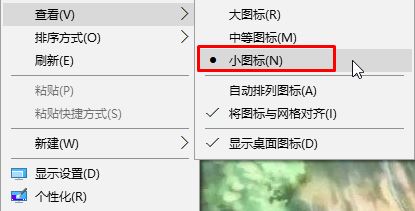
如果方法一设置后你觉得还不够小的话,可参考方法二:
1、切换到桌面上,按住ctrl键不放,然后滚动鼠标的中键(前滚增大,后滚缩小),设置完成后松开ctrl键即可。
以上就是Win10桌面图标怎么缩小?Win10自定义桌面图标大小的方法!
Win10自定义桌面图标大小的方法一:
1、在桌面上单击右键,选择【查看】-【小图标】。
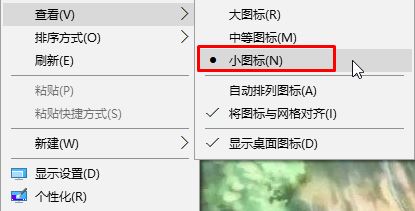
如果方法一设置后你觉得还不够小的话,可参考方法二:
1、切换到桌面上,按住ctrl键不放,然后滚动鼠标的中键(前滚增大,后滚缩小),设置完成后松开ctrl键即可。
以上就是Win10桌面图标怎么缩小?Win10自定义桌面图标大小的方法!